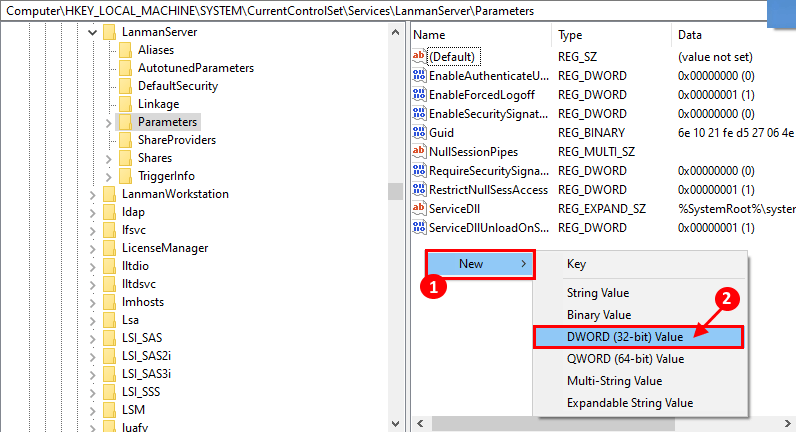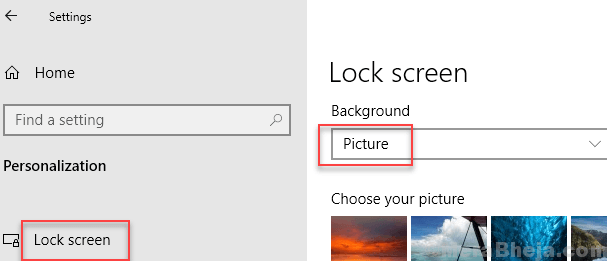See tarkvara hoiab teie draiverid töökorras ja hoiab teid kaitstud tavaliste arvutivigade ja riistvaratõrgete eest. Kontrollige kõiki draivereid nüüd kolme lihtsa sammuga:
- Laadige alla DriverFix (kinnitatud allalaadimisfail).
- Klõpsake nuppu Käivitage skannimine leida kõik probleemsed draiverid.
- Klõpsake nuppu Draiverite värskendamine uute versioonide saamiseks ja süsteemi talitlushäirete vältimiseks.
- DriverFixi on alla laadinud 0 lugejaid sel kuul.
Päevade tagune kupee teatas Microsoft oma uuest Windows 10 tehnilise eelvaate versioonist 10041. Kuid mõnel kasutajal tekkis probleem, kuna värskenduste otsimisel ei õnnestunud uut järge leida. Õnneks on see väike probleem ja meil on sellele lahendus.
Võib-olla on kõik korras, kuid uus ehitis lihtsalt ei jõudnud teieni veel. Saate valida, kui kiiresti soovite uusi järku saada, ja kui teie seaded pole kiireks seatud, peate võib-olla lihtsalt paar päeva ootama. Kui soovite kontrollida, kas teie värskenduste vastuvõtmise seaded on seatud kiirele, minge lehele
1. lahendus - installige Windows Update, mis lähtestab teie lennuregistri seaded
Värskenduse saate alla laadida otse Microsofti värskenduste kataloogist. Seal on värskendus, mis on spetsiaalselt välja töötatud sellist tüüpi probleemide lahendamiseks. Peate selle lihtsalt installima ja seejärel uuesti värskendusi otsima. Lihtsalt minge https://catalog.update.microsoft.com/v7/site/Search.aspx? q = 3038930, laadige alla värskendus, installige see ja kontrollige uuesti uut järku.
2. lahendus - tehke oma registris mõningaid muudatusi
Kuid kui teil pole kuidagi võimalik värskendust installida, saate selle asemel registrit ise muuta. Kuid pidage meeles, et saate neid samme rakendada ainult siis, kui kasutate Windows 10 tehnilise eelvaate 9926 koos Valige, kuidas eelvaate järgu installitakse kiiresti:
- Avatud regedit.exe
- Navigeerige HKEY_LOCAL_MACHINE \ SOFTWARE \ Microsoft \ WindowsSelfHost \ Applicability
- Veenduge, et oleksid olemas järgmised väärtused:
- {väärtuse nimi}, {väärtuse tüüp}, {väärtusandmed}
- Filiaali nimi, REG_SZ, fbl_impressive
- ThresholdOptedin, REG_DWORD, 1
- ThresholdRiskLevel, REG_SZ, madal
- Kustutage kõik muud väärtused
- Avage Seaded> Värskendamine ja taastamine> Windows Update
- Puudutage või klõpsake käsku Otsi värskendusi
Loe ka: Parandatud: kausta vaate seaded muutuvad pidevalt